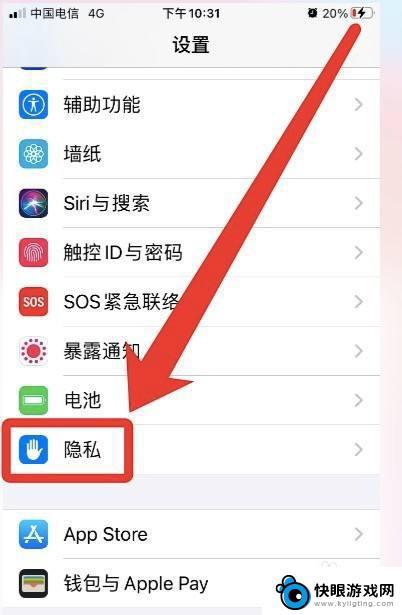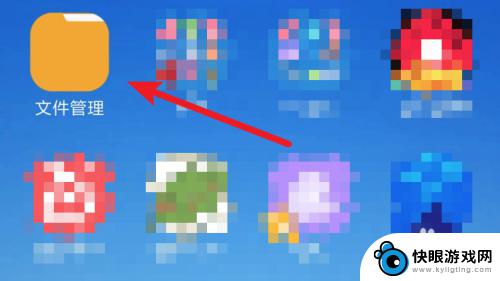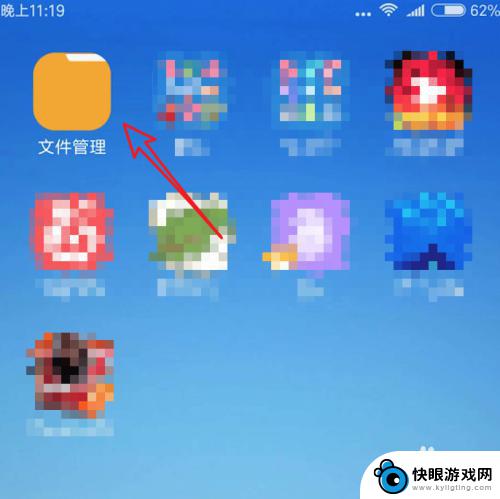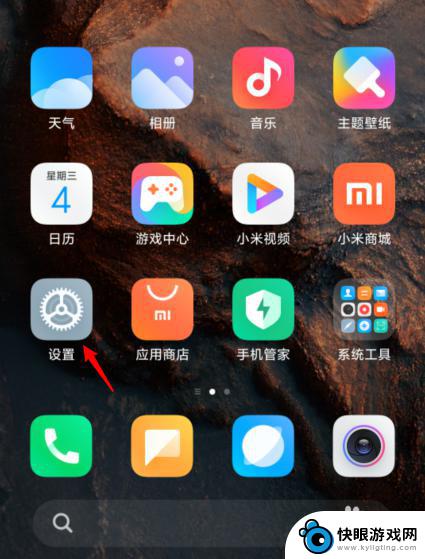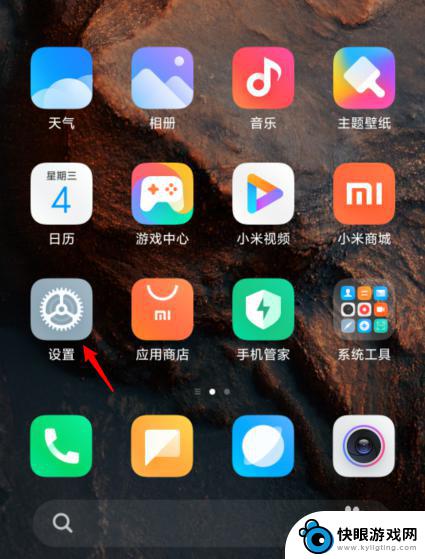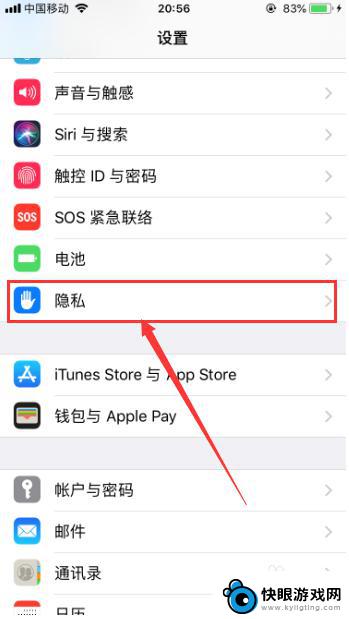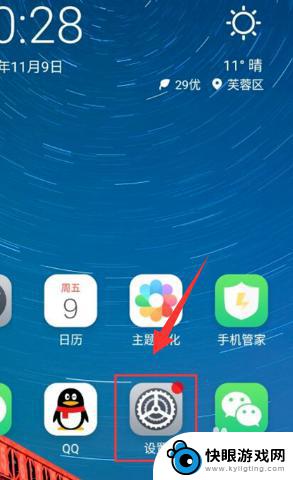手机上怎么设置隐私文件 小米MIUI系统隐私文件夹设置方法
在日常生活中,我们会存储很多个人隐私文件在手机上,如何有效地保护这些隐私文件成为了一个重要的问题,小米MIUI系统为我们提供了一个方便的解决方案——隐私文件夹。通过设置隐私文件夹,我们可以轻松地将个人隐私文件加密、隐藏起来,避免被他人访问。接下来让我们一起来了解一下小米MIUI系统隐私文件夹的设置方法。
小米MIUI系统隐私文件夹设置方法
方法如下:
1.首先,还是上一张小米MIUI系统的界面。

2.我们找到系统工具的“文件管理”这个图标。
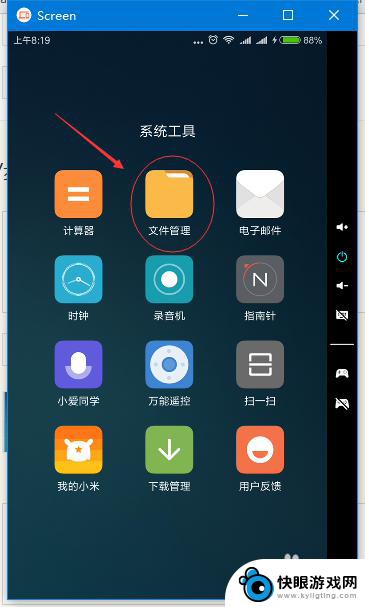
3.我们在“文件管理”这个程序里选择“手机”这个栏目,然后向下拉动屏幕。
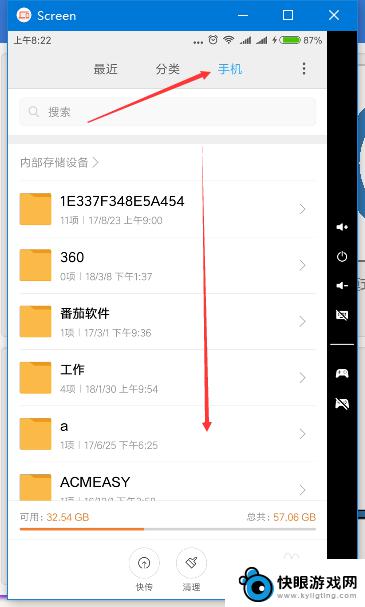
4.在屏幕上方会出现一个小图标,下方有一行字,正在开启“私密文件夹”。
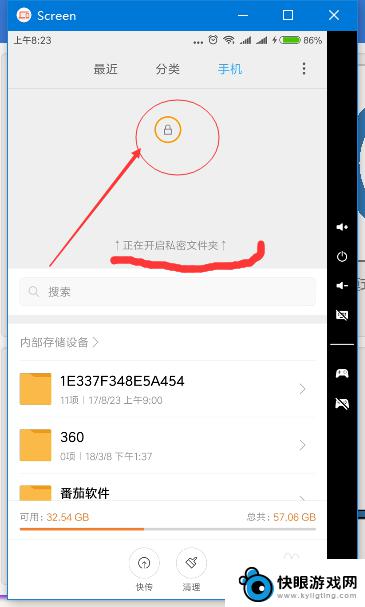
5.最终会出现如下一个界面,这就是我们的秘密文件夹,这里可以设置我们的新密码,当然,你也可以用原始密码。
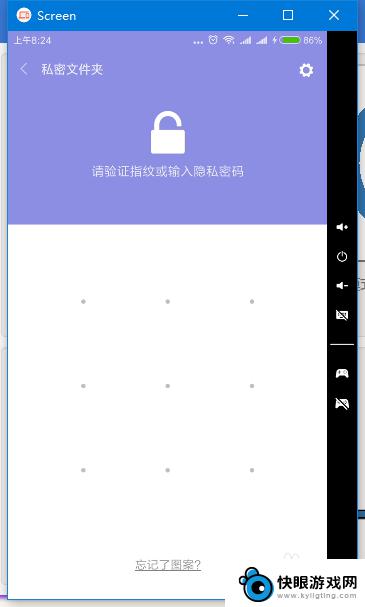
6.这里会出现提示“立即添加私密文件”,选中并执行。
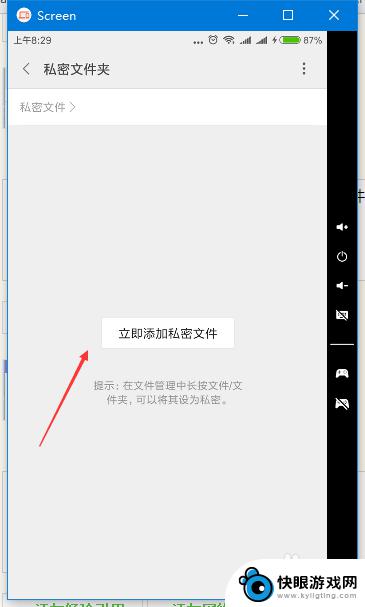
7.这里我们以“111”这个文件夹为例。选中它,在屏幕最下方有”设为私密“选项。
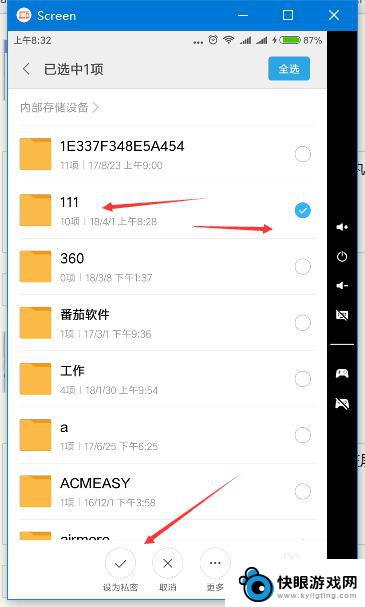
8.在这个界面里,我们发现私密文件出现了”111“这个文件夹。也就是说这个文件夹中的文字已经被设为私密了。
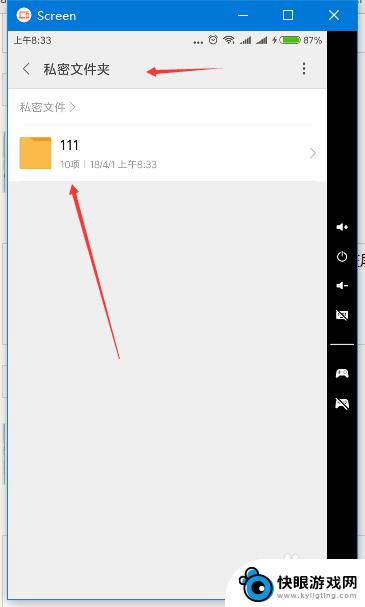
9.我们返回主界面,发现原有的”111“这个文件夹已经不在显示了。因为它已经被设为私密了。
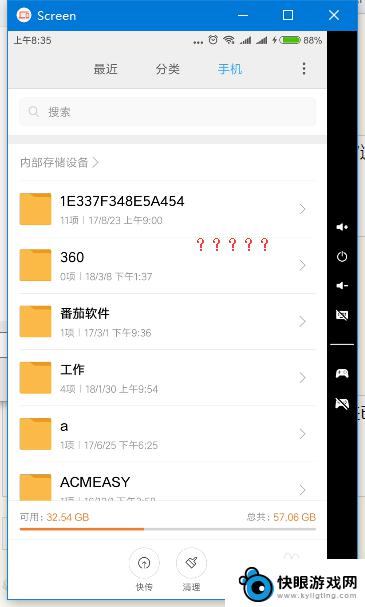
10.怎么找到这个”111“文件夹中,很简单。下拉屏幕,出现私密提示,输入密码,就可以浏览这个隐藏起来的文件夹了。如果我们不想对这个文件夹进行加密了,解密也很简单。在私密文件夹中选中这个文件夹,然后在下方再点击”解密“就可以了。是不是很简单。希望大家想要设自己的私密文件时都会用呀。
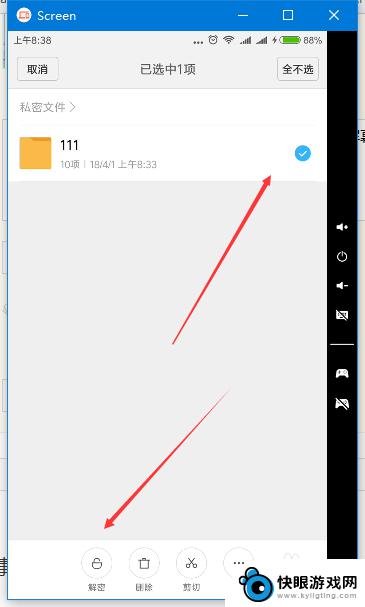
以上就是手机上如何设置隐私文件的全部内容,如果你遇到相同问题,可以参考本文中介绍的步骤来解决,希望对大家有所帮助。